كيفية نقل تطبيقات Android من وحدة التخزين الداخلية إلى بطاقة SD

ماذا ستحتاج:
- هاتف Android يعمل بالإصدار 2.2 أو أعلى. اذهب هنا للمساعدة في العثور على إصدار Android الذي تقوم بتشغيله.
- بطاقة MicroSD ، والتي تأتي عادة معالجهاز ، لذلك من المحتمل أن يكون هذا بالفعل في هاتفك. إذا كنت ترغب في إضافة المزيد من السعة التخزينية إلى هاتفك ، فغالبًا ما تحصل على بطاقة MicroSD ذات سعة أكبر ، لكنك تريد التأكد من أن جهازك قادر على التعامل مع ذلك. للحصول على نصائح حول اختيار بطاقة MicroSD ، راجع هذه المقالة.
ابدأ بالنقر فوق زر القائمة على جهازك ، ثم انقر فوق الإعدادات.
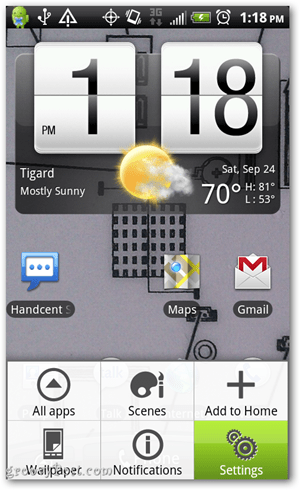
قم بالتمرير لأسفل وانقر فوق التطبيقات.
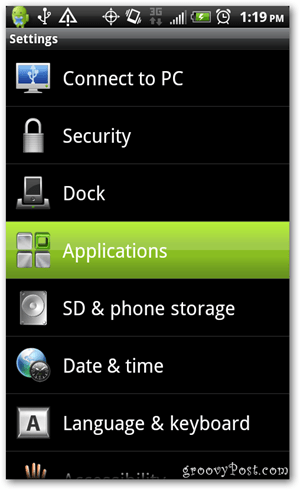
التالي انقر فوق إدارة التطبيقات
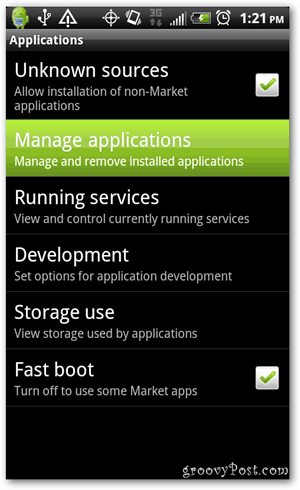
من هنا ، انقر فوق علامة التبويب الكل في الجزء العلوي. سيعرض هذا القائمة الكاملة للتطبيقات الخاصة بك. يمكنك الآن التمرير لأسفل والعثور على تلك التي تريد نقلها من وحدة التخزين الداخلية إلى بطاقة MicroSD. عادةً ما أبحث عن تلك التي يزيد حجمها عن 1 ميغا بايت لأن هذه هي التي تحدث فرقًا.
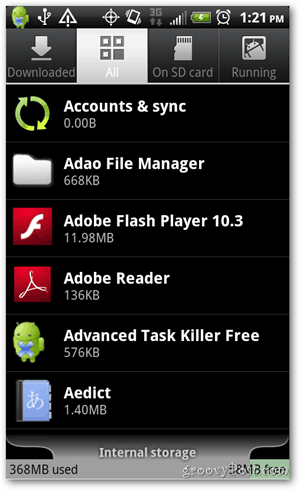
على سبيل المثال ، سأضغط على تطبيق Angry Birds الذي يظهر بحجم 2.71 ميغابايت.

الآن إذا رأيت زرًا يقول الانتقال إلى بطاقة SD ، فهذا يعني شيئين.
- لديك بطاقة SD.
- يوجد هذا التطبيق حاليًا على مساحة التخزين الداخلية للهاتف.
إذا رأيت الزر ولكن اللون رمادي ، فهذا يعني أن التطبيق لا يدعم ميزة الانتقال إلى SD.
هناك خيار آخر قد تراه بخلاف نقل إلى بطاقة SD وهو نقل إلى وحدة تخزين USB. هذا عادة ما يكون مؤشراً جيدًا على أنه ليس لديك خيار للحصول على بطاقة SD خارجية.
تابع وانقر على نقل إلى بطاقة SD ، لقد انتهيت! سيستغرق الأمر عدة ثوانٍ لإكماله ، وقد قمت الآن بإلغاء تحميل هذا التطبيق على بطاقة SD.
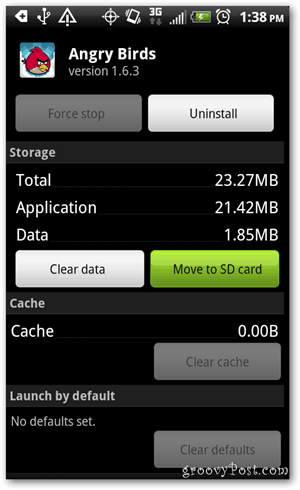
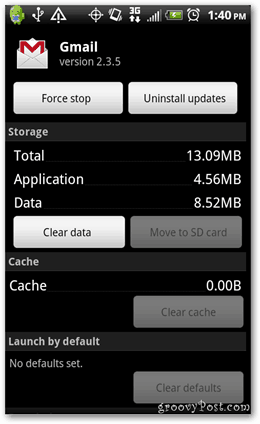
مثال لتطبيق لا يدعم الانتقال إلى بطاقة SD.
هذه خدعة سهلة للمساعدة في الحفاظ على سعة التخزين الداخلية الخاصة بك واضحة بحيث لا يتباطأ هاتفك أو يزعجك بإشعارات حول انخفاض سعة التخزين.
هل كانت هذه النصيحة مفيدة؟ هل تريد الحصول على منشورات أكثر سهولة مثل هذا؟ يمكنك التعليق أدناه على الموضوعات التي ترغب في معرفة المزيد عنها أو أي تعليقات أخرى.










اترك تعليقا